苹果手机怎么更新软件
手机以其出色的性能和丰富的应用生态,赢得了全球众多用户的青睐,随着软件的不断迭代与升级,如何及时、有效地更新手机上的软件,成为了许多用户关心的问题,下面将详细介绍几种在苹果手机上更新软件的方法,帮助大家轻松管理手机应用,享受最新的功能与服务。
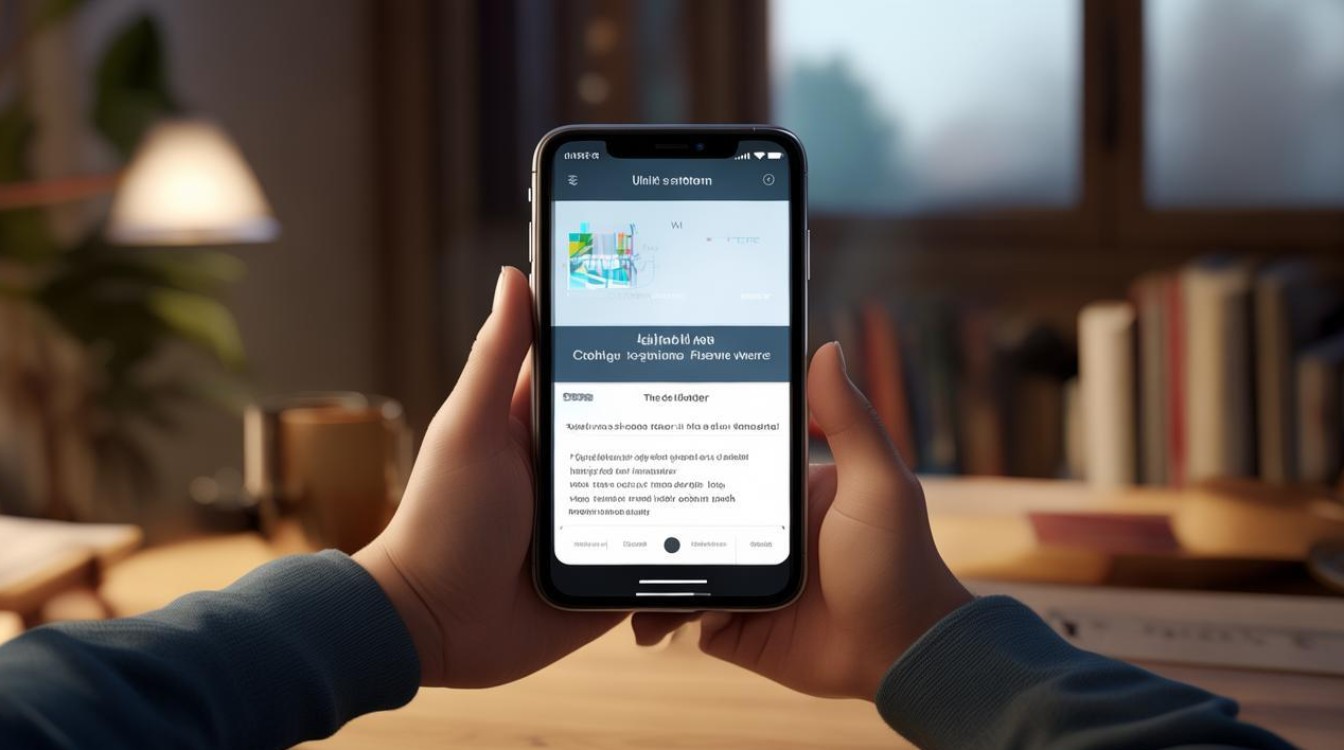
通过App Store直接更新
-
打开App Store:在手机主屏幕上找到并点击“App Store”图标,这是苹果官方的应用商店,所有通过苹果审核的应用都在这里发布。
-
进入“更新”页面:在App Store的底部导航栏中,选择“更新”选项卡,这一页面会列出所有已安装且有可用更新的应用。
-
查看可更新应用:在“更新”页面,你会看到所有可以更新的应用列表,包括应用名称、当前版本以及待更新的版本信息,这些应用都是你已经下载并安装在你的手机上的。
-
逐个更新或全部更新:你可以选择单个应用进行更新,只需点击该应用旁边的“更新”按钮;或者,如果你想要一次性更新所有可更新的应用,可以点击页面顶部的“全部更新”按钮,请注意,“全部更新”可能会同时下载多个应用的更新,因此建议在Wi-Fi环境下进行,以避免消耗大量移动数据。
-
输入Apple ID密码:部分应用更新可能需要你输入Apple ID的密码进行确认,这是为了保护你的账户安全,如果你忘记了密码,可以通过苹果的官方网站或“设置”中的“iTunes Store与App Store”选项来重置密码。
通过应用内更新
-
使用应用时提示更新:很多应用在启动时会检查是否有新版本,并在有可用更新时提示用户,这时,你可以按照应用内的提示进行操作,通常是点击一个“更新”按钮或链接。
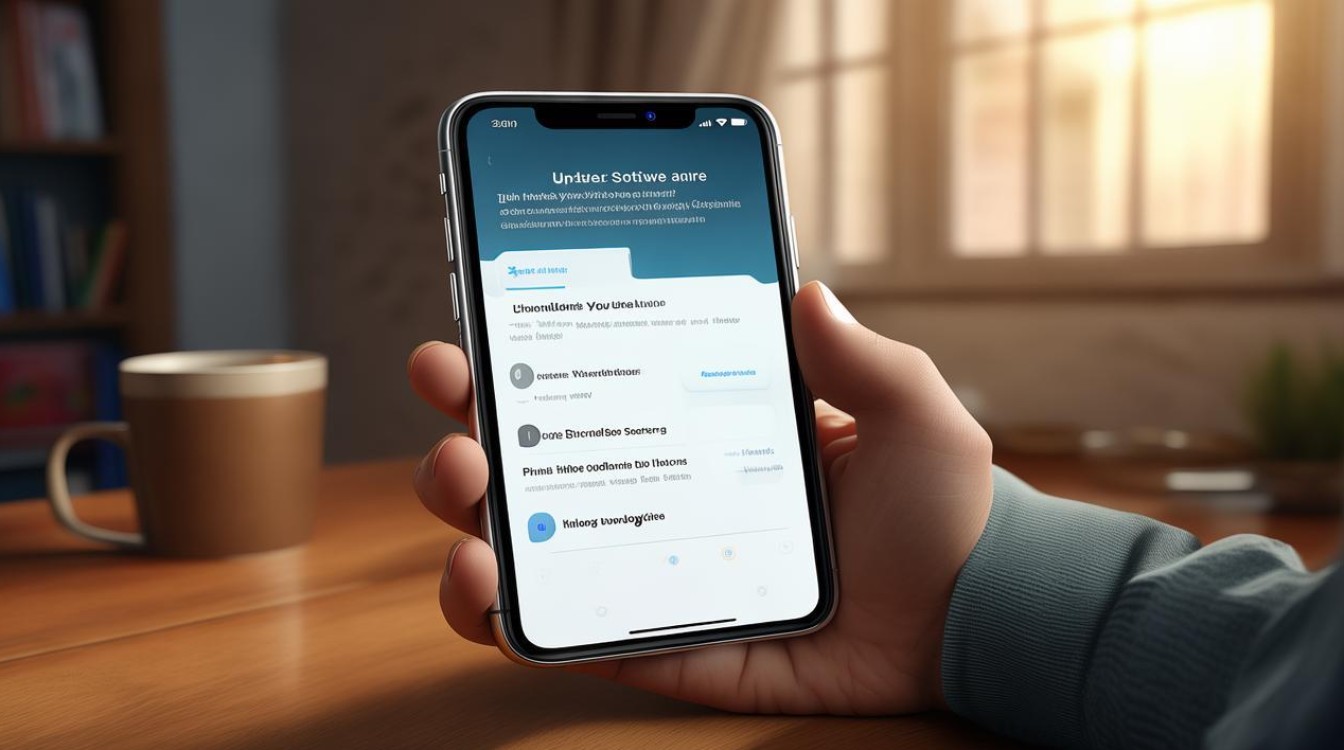
-
前往应用设置:有些应用可能没有在启动时提示更新,但你可以通过应用内的设置菜单来查找更新选项,你可以在应用的“设置”、“或“帮助”等菜单中找到相关选项。
-
遵循应用内更新流程:不同的应用可能有不同的更新流程,但大多数都会引导你前往App Store或直接下载更新包,按照应用的指示操作即可完成更新。
手动检查并更新应用
-
定期检查App Store:为了确保所有应用都及时更新,你可以定期(如每周或每月)打开App Store并进入“更新”页面,查看是否有新的应用更新。
-
开启自动下载更新:对于支持自动下载更新的应用,你可以在App Store的“设置”中开启“自动下载”功能,这样,当有新的应用版本发布时,你的手机会自动下载并安装更新(需在Wi-Fi环境下),请注意,并非所有应用都支持此功能。
-
清理后台程序:为了确保手机能够顺利接收并安装应用更新,建议定期清理后台运行的程序,以释放内存空间,你可以通过双击“Home”键(无Home键的机型可通过屏幕边缘滑动调出多任务管理)来查看并关闭后台应用。
注意事项
-
保持网络连接:无论是通过App Store还是应用内更新,都需要确保手机处于网络连接状态,建议在Wi-Fi环境下进行更新,以避免消耗移动数据并加快***。
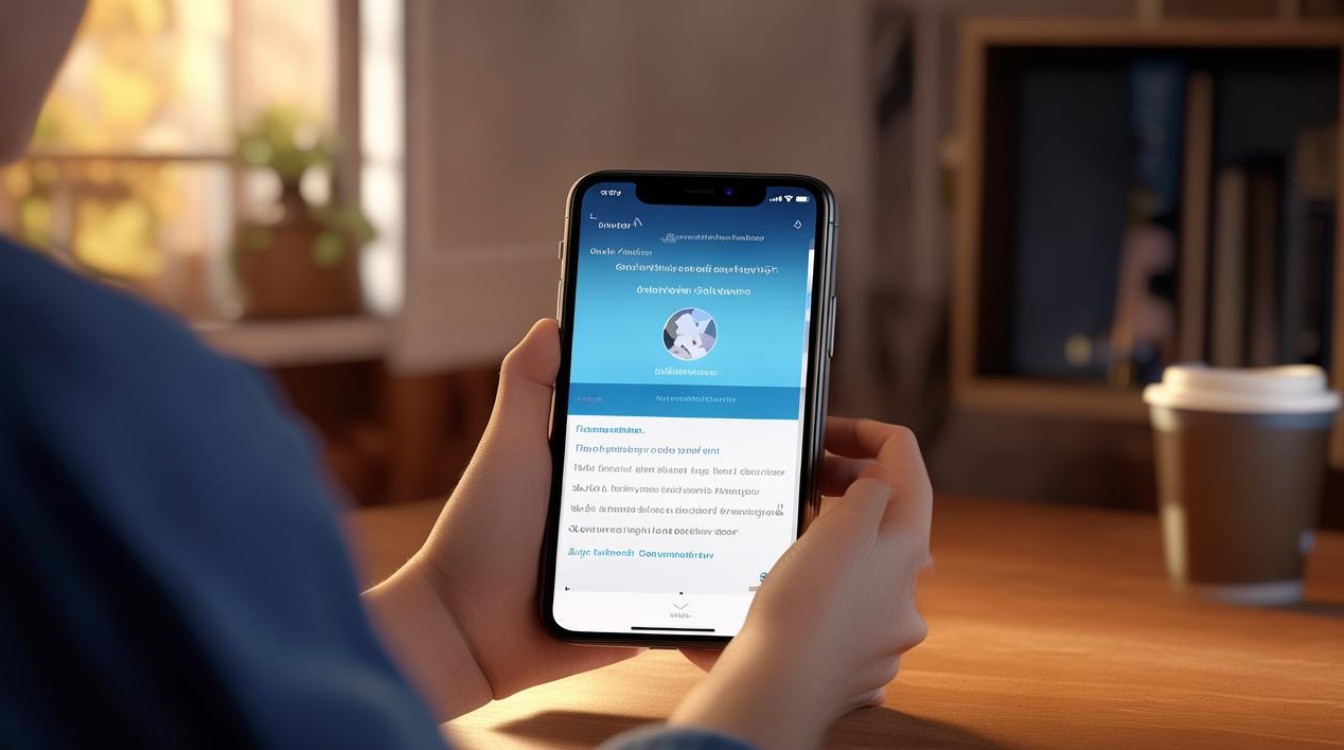
-
关注存储空间:在更新应用之前,请确保手机有足够的存储空间来容纳新的应用版本,如果存储空间不足,你可能需要删除一些不必要的文件或应用来腾出空间。
-
备份重要数据:虽然应用更新通常不会影响手机中的数据,但为了避免意外情况发生,建议在更新前备份重要数据,如照片、联系人、短信等。
-
注意应用权限:在更新应用时,请留意应用请求的权限变化,如果某个应用突然请求大量敏感权限,你需要谨慎考虑是否继续更新或使用该应用。
常见问题及解决方案
| 问题 | 解决方案 |
|---|---|
| 更新过程中断或失败 | 检查网络连接是否稳定,尝试重新下载或安装更新,如果问题依旧存在,可以尝试重启手机或联系苹果客服寻求帮助。 |
| 应用无法更新 | 确保你的Apple ID已经登录并且没有被封禁或限制,检查App Store是否处于可用状态(如未被墙或地区限制),如果问题依旧存在,可以尝试注销Apple ID后重新登录或联系苹果客服。 |
| 更新后应用出现异常 | 如果更新后应用出现闪退、卡顿或其他异常情况,可以尝试卸载并重新安装该应用(注意备份重要数据),如果问题依旧存在,可能是应用与手机系统不兼容或存在其他问题,此时可以联系应用开发者或苹果客服寻求帮助。 |
通过以上方法,你可以轻松地在苹果手机上更新软件,享受最新的功能和服务,也需要注意一些常见的问题和解决方案,以确保更新
版权声明:本文由环云手机汇 - 聚焦全球新机与行业动态!发布,如需转载请注明出处。



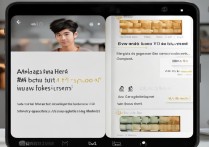

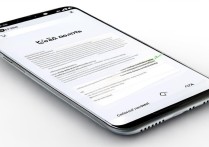
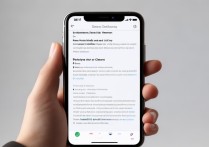





 冀ICP备2021017634号-5
冀ICP备2021017634号-5
 冀公网安备13062802000102号
冀公网安备13062802000102号